手把手教你对MacBook进行扩容、更换硬盘(图文、视频教程)
下面,津东方(微信公众号:津东方;网址:www.luozaitianjin.com)就给您带来详细的信息,有需要的朋友快来了解一下吧。
-1024x388.jpg)
想来,我的老 MacBook Pro 光修理的花费的money都已经可以买一台iPad air了。
被小侄子拿来当坐垫,垫屁股,坐坏了retina屏幕,花了2000多。
原装500G的ssd硬盘被高写入程序跑坏了,换了个240G的ssd差不多1000多。为了解决存储不够的问题,又买了一个外接500G的ssd移动硬盘,花了539。
电池坏了花了300多。
总共加起来是不是够一台iPad Air的钱了?我可怜的老Mac。。。
不说了,还是说回怎么换硬盘吧。
选SSD硬盘
要换硬盘,要先选硬盘。我当时选择的是创见这个牌子,没办法,我的硬盘坏的时候,当时只有创见(Transcend)这个第三方牌子支持MacBook。
创见是最早做MacBook的硬盘的第三方公司,仗着质量好,贵的飞起,但是没办法,人家老牌子,产品稳定。它还带一个硬盘盒,可以把老的硬盘改成usb移动硬盘继续用。选硬盘的时候,要根据笔记本的型号选择对应的ssd型号,详细见文尾。
除了创见外,还有一些后来者,一些新的品牌,比如OSCOO、卡森睿、绿惠的,同样的容量大小,价格要便宜不少,我没用过这些牌子,有用过的朋友可以留言说下自己的体会。
除此外,还可以直接买,固态硬盘NVMe,然后再加上NVMe转苹果的转接卡。这套配置可以选京造 (JZ-SSD1T-3,JZ-SSD1T-5)、三星的M.2 或者 金士顿A2000等固态。
上面,京造、三星、金士顿,三选一即可。然后配合佳翼的转接头来实现M2对苹果的支持。
通过NVMe+转接口的方式,价格最为实惠,但是也有一些小问题,比如需要自己解决休眠唤醒的问题。
(关于唤醒的问题,比较复杂,和苹果的固件有关系,如之前用M.2接口解决了唤醒问题,系统升级到Big Sur 11.1之后又会出现问题。。。反正我是不愿意折腾了)
好了,选型差不多就这些了,接下来看看怎么换?
其实macbook的电池更换还是比较简单的,至少比换电池简单多了。
备份
你知道macos我最喜欢的是哪个软件吗?没错,就是TimeMachine。
先用TimeMachine备份整个系统,没有备份的话,要重新安装,所有环境要重新配置,多折腾啊。
TimeMachine备份的流程,按下面我制作的这个图去操作就好。
拆开后盖
15寸的A1398的后盖拆起来还是比较简单,13寸的稍微复杂点。
断开电源
记得断电源,因为电脑虽然没插电,但是还是连着锂电池的。
要非常注意,不要把电池的排线弄歪了,再次安装回去的时候,要对齐后才按回去。(关于电池的安装,可以看我折腾换电池的文章: noopsphere:苹果 MacBook Pro 笔记本电脑 更换电池教程(图文、视频))
更换硬盘
更换硬盘比更换电池简单多了,只需要拧下硬盘的固定螺丝,接着从卡槽里面拔出来,然后,按相反的顺序,把新硬盘插回到卡槽,然后上螺丝就好。
通过TimeMachine恢复
接下来重TimeMachine恢复系统,这个是我最爱MacOS的地方。无数次拯救了我。
按上面安装好硬盘之后,把电池排线插回去,然后启动电脑,启动的过程中,长按“Command+Option+R”,会进入这个MacOS Utilities的界面,选择 “Restore From Time Machine”即可,然后选择TimeMachine备份的硬盘,点击恢复按钮即可。非常清爽。
另外, 中间如果碰到要格式化新硬盘的提示,如果你的Mac可以运行Mac Sierra High Sierra或更高版本,请选择SSD的APFS格式化; 否则,选择Mac扩展+日志格式
大概按下面我制作的示意图进行下去即可
另外说一下,在进入MacOS Utilites这个程序的时候,有几个选项,“Reinstall MacOS” 就是重新安装的意思,我们有TimeMachine的话,就不需要重新安装了。“Disk Utility”这个程序是用来格式化和修复硬盘的。
安装JetDriveBoxTool(如果选京造或者金士顿M.2 SSD,不需要这步)
如果你按上面的安装,从TimeMachine恢复后,就可以使用了,但是,最好再安装官方的JetDrive Box Tool,可以帮你的硬盘实现节能,健康监控和固件更新等。安装后在“启动台”可以看到这个软件,打开可以看到SMART信息等。
最后
用TimeMachine恢复后,你所有数据和账号都在和之前一样,照常使用即可。这个就是TimeMachine最吸引人的地方,如果你平时有用TimeMachine,碰到硬盘坏了,很容易就可以把你的系统,通过TimeMachine投胎到一个新的硬盘。也可以在过去和现在来回穿梭。
下面这个是我安装了新硬盘后的界面
没错,我买的就是创见的JDM820,然后你看到,我有个外置的硬盘,是SanDisk这硬盘。
一方面买的替换硬盘240G,不够用,另外一方面,我的程序有高写入的,我把它写到这个外置的SSD里面,分开这个读写,性能好一些,再者写坏了换的是这个移动硬盘,不用再折腾换MacBook的硬盘。
最后,找了个视频给大家,可以多看几遍。但是视频里面没有TimeMachine备份和恢复的步骤,只有硬件部分,建议大家实际操作的时候,按我上面说的步骤来,使用TimeMachine来备份和恢复,否则如果重新安装,你要恢复之前的生产力环境,要花不少时间去折腾。
更新(2022-11-29):
我再次升级了硬盘到1TB,这次使用的是M.2 SSD + 转接头的方式,过程在另外一篇文章,大家可以移步参考:
附件:Mac的型号和SSD硬盘型号对应列表
M.2 NVMe + 转接头方案
创见的集成方案
上面JetDrive只有我买的型号JDM820,其他的型号对应见下面:
福利,扫码关注津东方微信公众号,即可加入津东方微信群,有:天津家长交流群,异地高考规划群,落户群,海河英才群,积分落户群,购房群,转学群,小学教育群,初中教育群,高中教育群。另外,还有津东方本地生活群,互助群,相亲群,招聘群,租房群,二手交易群,欢迎热心肠的来加入。如果加群过程中有疑问,可以添加津东方微信公众号客服。注:所有津东方微信群,均为公益群,发广告者勿进。

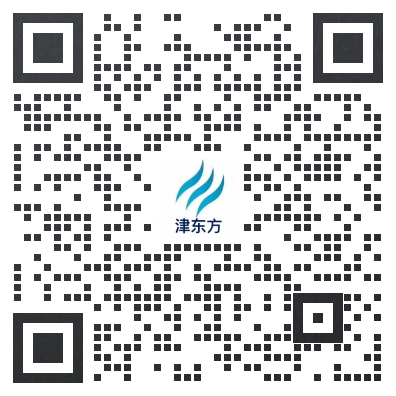

-1024x388.jpg&w=300&h=180)
